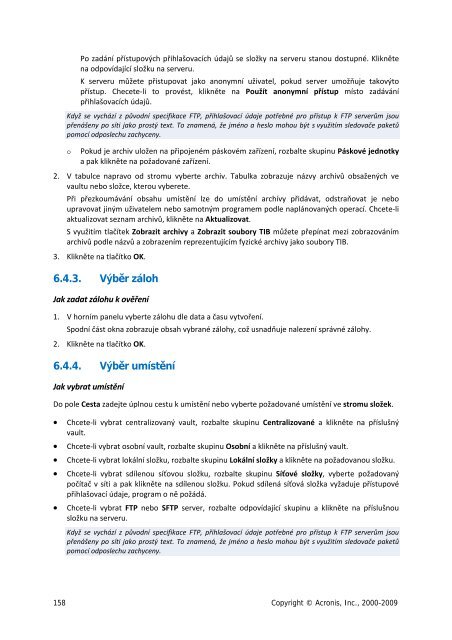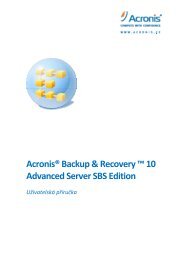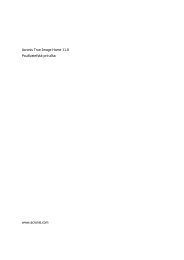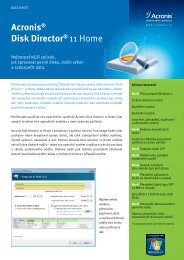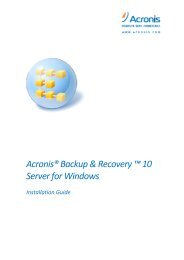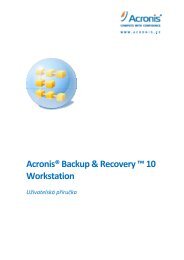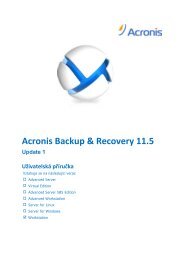You also want an ePaper? Increase the reach of your titles
YUMPU automatically turns print PDFs into web optimized ePapers that Google loves.
Po zadání přístupových přihlašovacích údajů se složky na serveru stanou dostupné. Klikněte<br />
na odpovídající složku na serveru.<br />
K serveru můžete přistupovat jako anonymní uživatel, pokud server umožňuje takovýto<br />
přístup. Checete‐li to provést, klikněte na Použít anonymní přístup místo zadávání<br />
přihlašovacích údajů.<br />
Když se vychází z původní specifikace FTP, přihlašovací údaje potřebné pro přístup k FTP serverům jsou<br />
přenášeny po síti jako prostý text. To znamená, že jméno a heslo mohou být s využitím sledovače paketů<br />
pomocí odposlechu zachyceny.<br />
o<br />
Pokud je archiv uložen na připojeném páskovém zařízení, rozbalte skupinu Páskové jednotky<br />
a pak klikněte na požadované zařízení.<br />
2. V tabulce napravo od stromu vyberte archiv. Tabulka zobrazuje názvy archivů obsažených ve<br />
vaultu nebo složce, kterou vyberete.<br />
Při přezkoumávání obsahu umístění lze do umístění archívy přidávat, odstraňovat je nebo<br />
upravovat jiným uživatelem nebo samotným programem podle naplánovaných operací. Chcete‐li<br />
aktualizovat seznam archivů, klikněte na Aktualizovat.<br />
S využitím tlačítek Zobrazit archivy a Zobrazit soubory TIB můžete přepínat mezi zobrazováním<br />
archivů podle názvů a zobrazením reprezentujícím fyzické archivy jako soubory TIB.<br />
3. Klikněte na tlačítko OK.<br />
6.4.3. Výběr záloh<br />
Jak zadat zálohu k ověření<br />
1. V horním panelu vyberte zálohu dle data a času vytvoření.<br />
Spodní část okna zobrazuje obsah vybrané zálohy, což usnadňuje nalezení správné zálohy.<br />
2. Klikněte na tlačítko OK.<br />
6.4.4. Výběr umístění<br />
Jak vybrat umístění<br />
Do pole Cesta zadejte úplnou cestu k umístění nebo vyberte požadované umístění ve stromu složek.<br />
• Chcete‐li vybrat centralizovaný vault, rozbalte skupinu Centralizované a klikněte na příslušný<br />
vault.<br />
• Chcete‐li vybrat osobní vault, rozbalte skupinu Osobní a klikněte na příslušný vault.<br />
• Chcete‐li vybrat lokální složku, rozbalte skupinu Lokální složky a klikněte na požadovanou složku.<br />
• Chcete‐li vybrat sdílenou síťovou složku, rozbalte skupinu Síťové složky, vyberte požadovaný<br />
počítač v síti a pak klikněte na sdílenou složku. Pokud sdílená síťová složka vyžaduje přístupové<br />
přihlašovací údaje, program o ně požádá.<br />
• Chcete‐li vybrat FTP nebo SFTP server, rozbalte odpovídající skupinu a klikněte na příslušnou<br />
složku na serveru.<br />
Když se vychází z původní specifikace FTP, přihlašovací údaje potřebné pro přístup k FTP serverům jsou<br />
přenášeny po síti jako prostý text. To znamená, že jméno a heslo mohou být s využitím sledovače paketů<br />
pomocí odposlechu zachyceny.<br />
158 Copyright © <strong>Acronis</strong>, Inc., 2000-2009